Web.com 검토: Web.com 웹 사이트 빌더에 대한 진실
게시 됨: 2021-12-09Web.com은 다양한 온라인 비즈니스 도구와 서비스를 제공하는 회사입니다. 이 Web.com 리뷰에서는 Web.com 사이트 빌더에 대해 자세히 살펴보겠습니다.
이를 위해 다음을 살펴보겠습니다.
- Web.com DIY 사이트 빌더 작동 방식
- Web.com 사이트 빌더 가격
- 찬반 양론
- Web.com이 다른 사이트 빌더와 비교하는 방법
- 최종 생각, 당신에게 적합한 도구입니까?
읽기를 마치면 Web.com이 귀하의 비즈니스에 올바른 선택인지 아니면 다른 곳을 찾아야 하는지 알게 될 것입니다.
Web.com 리뷰: 이 사이트 빌더가 좋은가요?
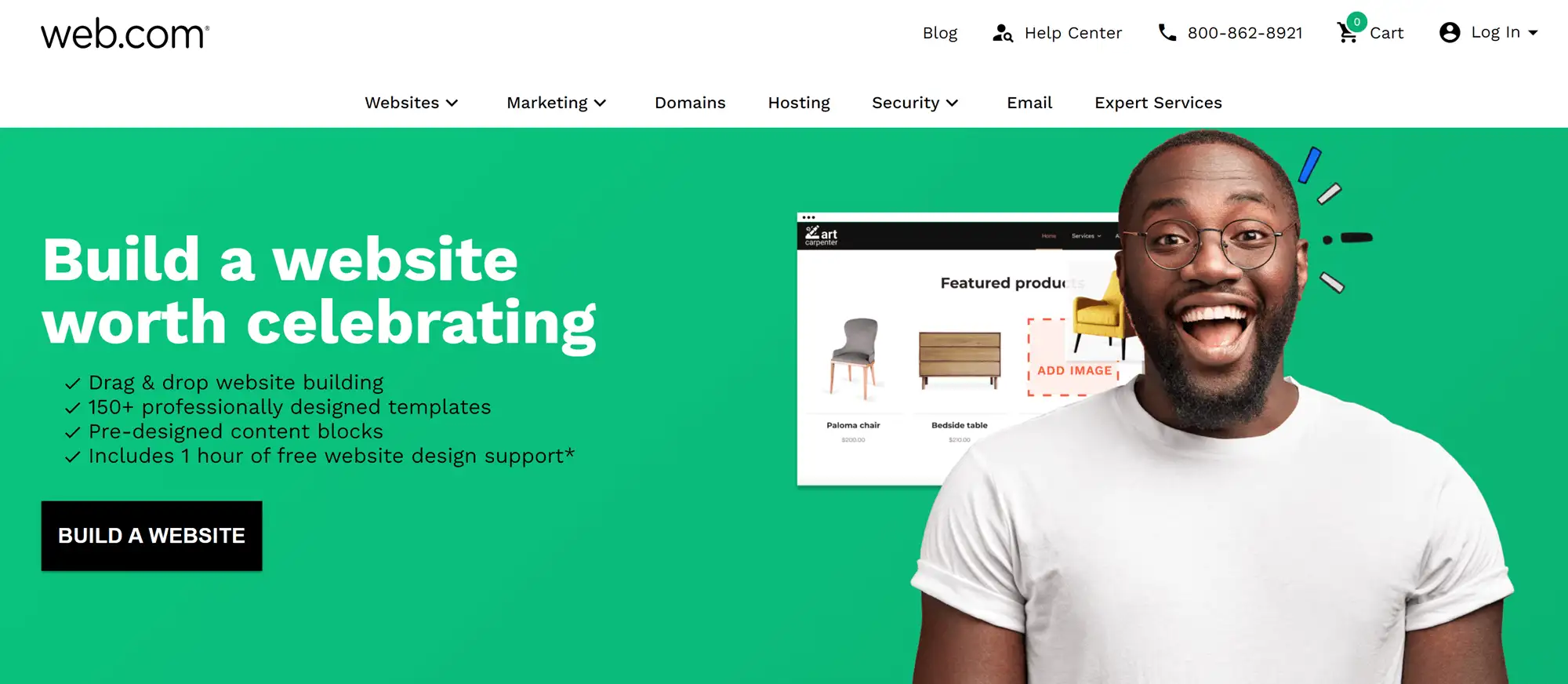
이 Web.com 리뷰에서 작업하면서 바로 알아차린 것은 Web.com DIY 사이트 빌더를 월 단위로 구매할 수 있어 장기 계획을 세우기 전에 확인할 수 있다는 것입니다. .
등록하고 비용을 지불하면 사이트 빌더의 관리 영역으로 이동하여 자신이 만든 모든 웹사이트를 볼 수 있습니다. 분석, 템플릿 라이브러리 및 자체 미디어 라이브러리에 대한 링크도 있습니다. 만들 수 있는 사이트 수에는 제한이 없지만 공개하려는 사이트마다 도메인을 구입해야 합니다.
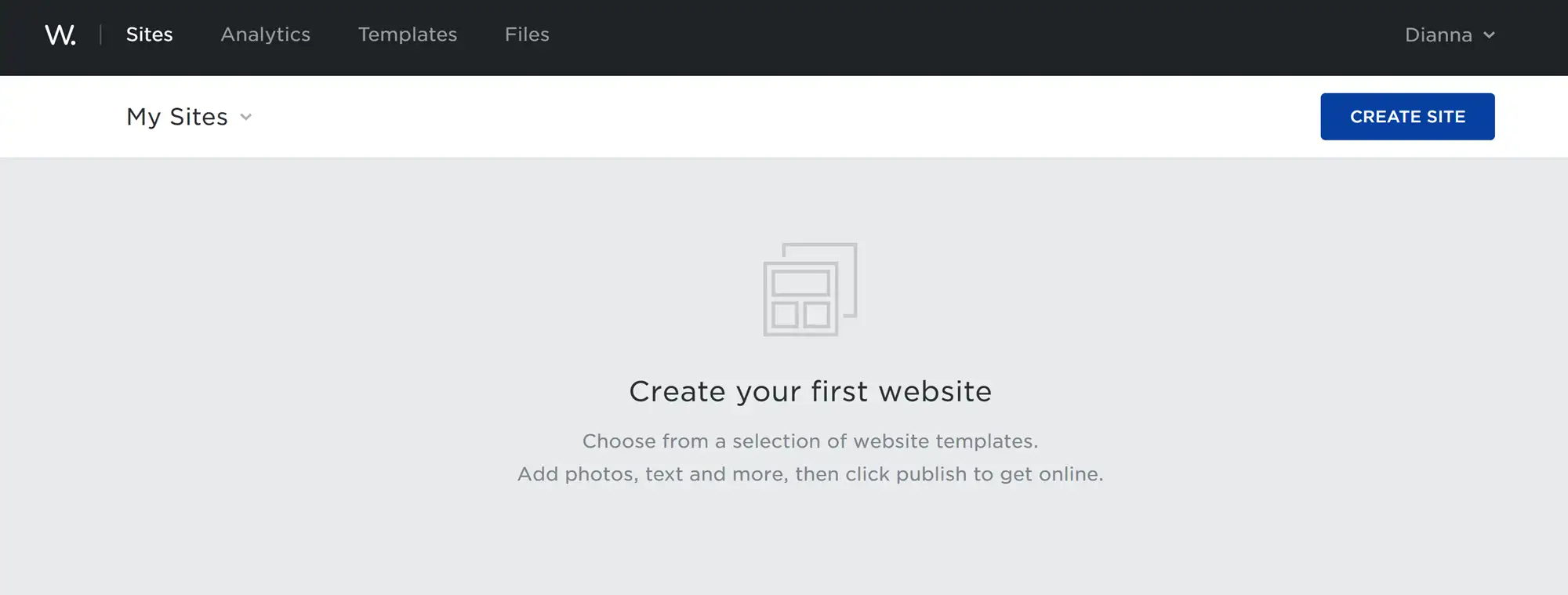
오른쪽 상단 모서리에 있는 " 사이트 만들기 " 버튼을 클릭하면 Web.com에서 기본 레이아웃을 생성하도록 선택하거나 템플릿 라이브러리로 이동하여 직접 선택할 수 있는 페이지로 이동합니다. 안타깝게도 템플릿 없이 사이트를 구축할 수 있는 옵션은 없었습니다.
먼저 안내 과정을 확인했습니다. Web.com은 귀하가 운영하는 비즈니스 유형에 대해 몇 가지 기본적인 질문을 하고 제안된 템플릿이 있는 페이지로 안내합니다. 이것은 Web.com이 선택한 비즈니스 범주에 대해 사용할 수 있는 템플릿인 것 같습니다.
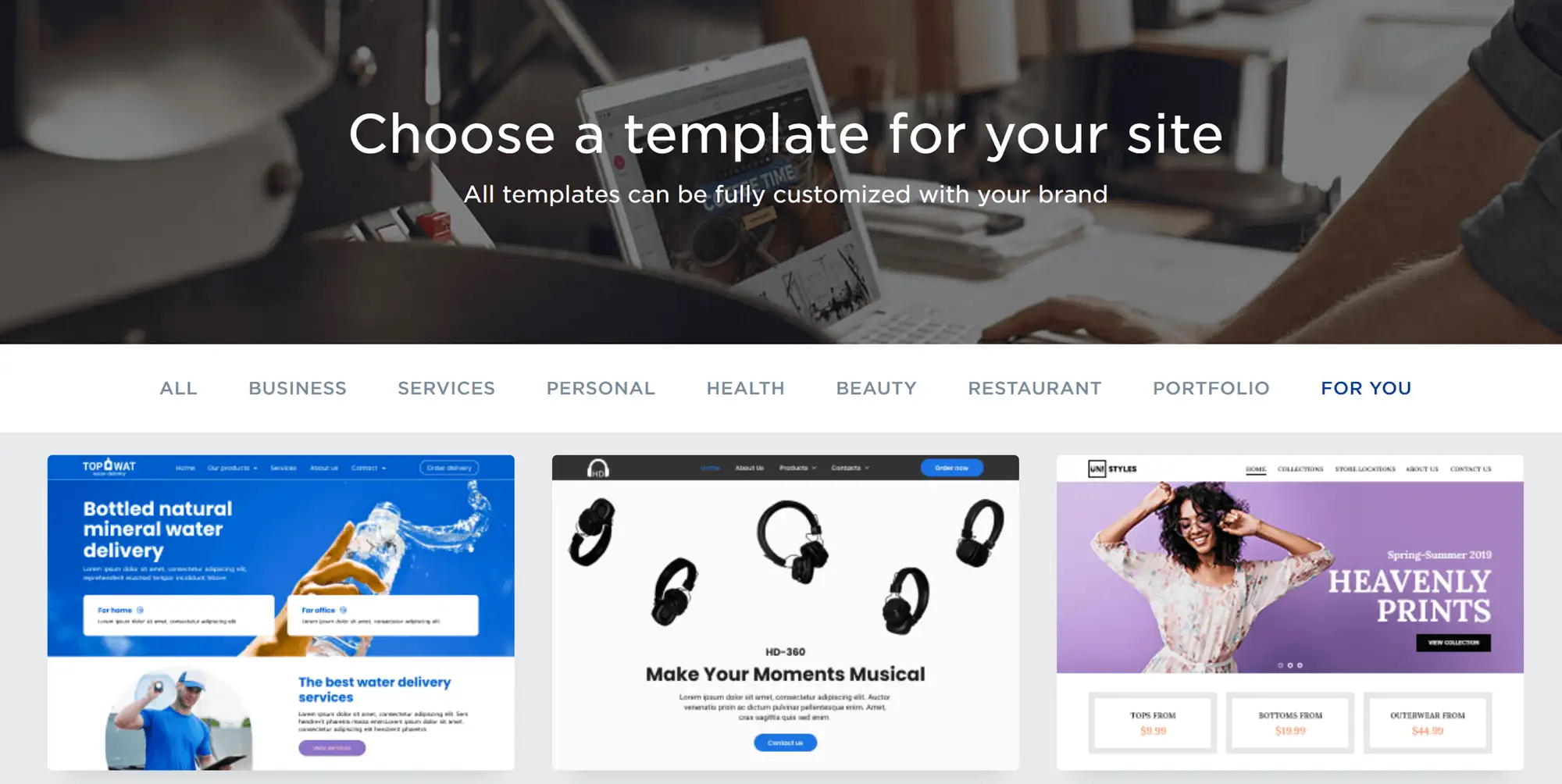
템플릿은 훌륭하지만 솔직히 " 템플릿 선택 "을 누르고 템플릿 라이브러리를 직접 검색하는 것보다 더 많은 작업처럼 느껴집니다.
어느 쪽이든 템플릿을 선택하면 사이트 편집기로 이동합니다.
사이트 편집기
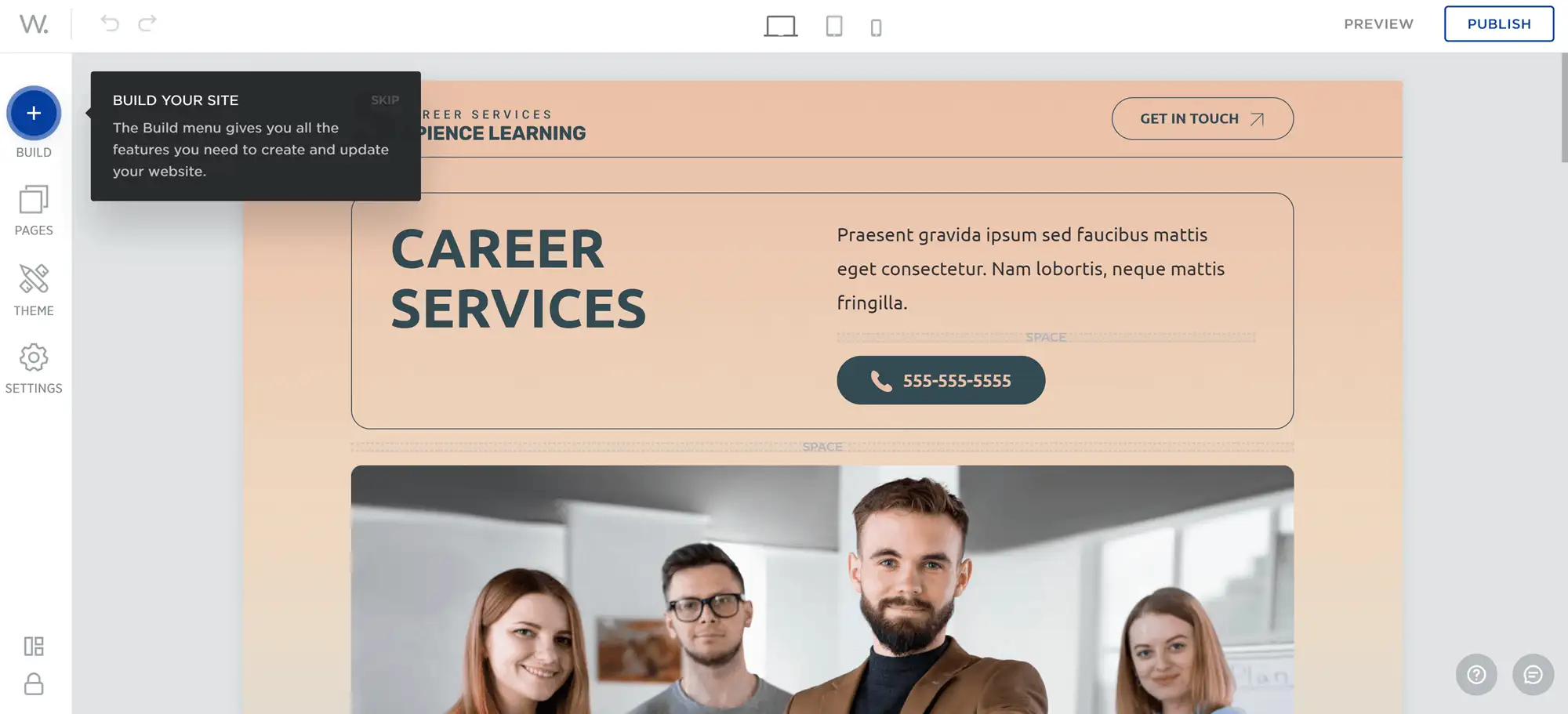
이 Web.com 리뷰를 위해 사이트 편집기를 열었을 때 몇 가지 뛰어난 기능을 발견했습니다.
- 선적 서류 비치. 시작하기 튜토리얼은 사이트 빌더의 모든 기본 기능을 안내하므로 이전에 사이트를 구축한 적이 없는 사람에게 완벽한 선택이 될 것입니다.
- 테스트 보기. 데스크톱, 태블릿 또는 휴대전화에서 사이트가 어떻게 보이는지 볼 수 있습니다. 이렇게 하면 웹 사이트가 모바일 친화적인지 쉽게 확인할 수 있습니다.
- 도움을 쉽게 받을 수 있습니다. 왼쪽 하단 모서리에 두 개의 작은 버튼이 있습니다. 하나는 Web.com 지식 기반으로 안내합니다. 다른 하나는 고객 서비스에 연락할 수 있는 채팅 창을 엽니다.
다음으로 실제로 현장에서 작업을 시작했습니다.
콘텐츠 이동, 추가 및 편집
Web.com 사이트 빌더는 블록 편집기입니다. 즉, 개별 콘텐츠 조각이 끌어서 놓기 기능을 사용하여 페이지에서 이동할 수 있는 블록으로 구성됩니다.
블록을 추가하려면 사이드바 상단에 있는 파란색 " + "를 클릭합니다. 이렇게 하면 " 기능 " 영역에 대한 블록 라이브러리가 열립니다. 헤더, 텍스트, 이미지, 양식 및 표를 포함하여 간단한 웹 페이지를 구축하는 데 필요한 모든 것을 여기에서 찾을 수 있습니다.
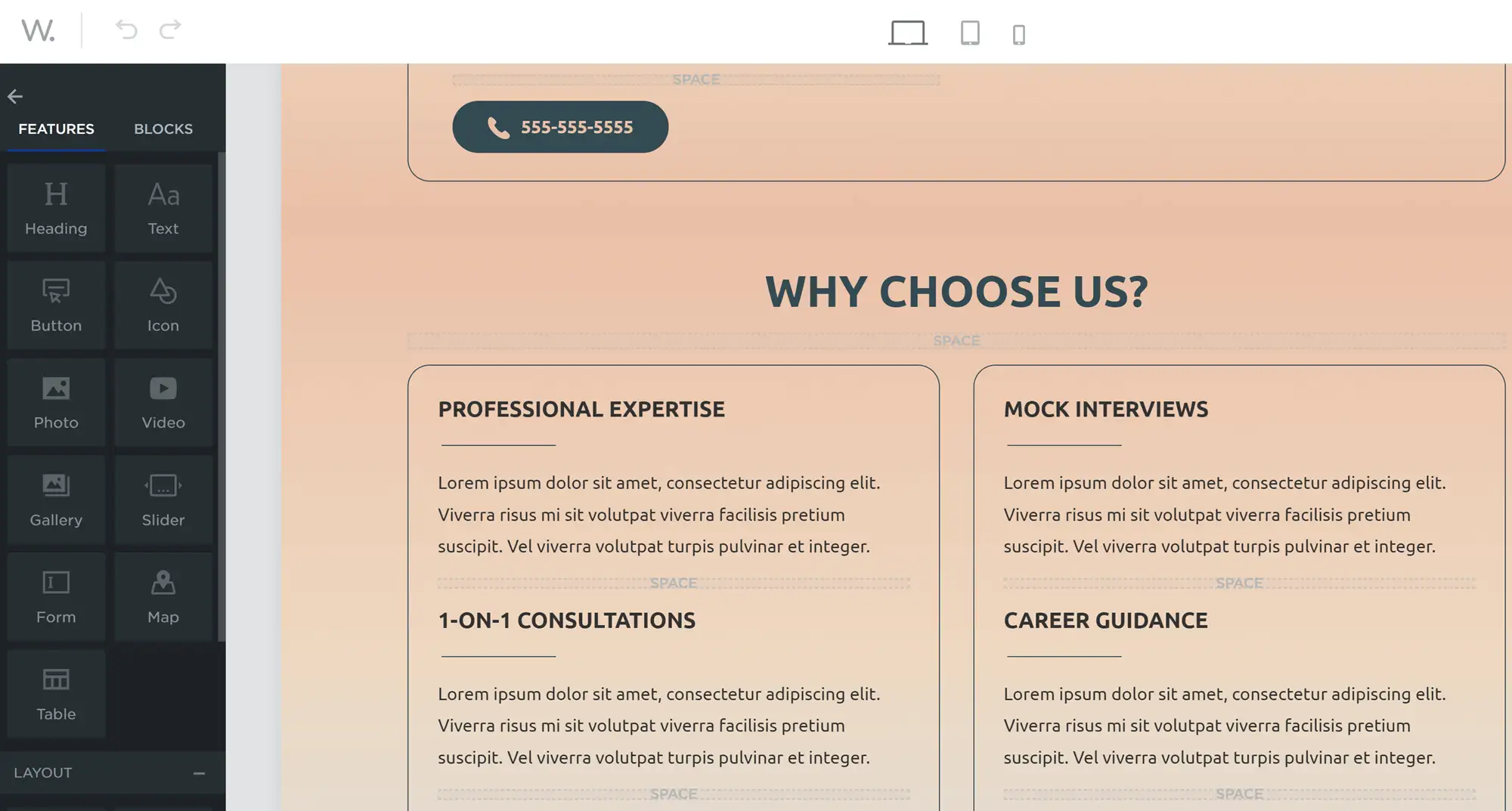
고급 사이트를 구축하려면 사이드바 상단 근처에 있는 " 차단 " 옵션을 클릭하십시오. 배너 옵션, 클릭 유도문안, 평가 등을 포함한 더 큰 블록 메뉴로 이동합니다. 이것은 더 많은 옵션을 제공하지만 WordPress 블록 편집기 또는 다른 사이트 빌더에서 찾을 수 있는 것과 비교할 때 여전히 매우 제한적입니다.
블록을 사용자 정의하려면 블록 을 클릭하십시오. 텍스트 블록인 경우 바로 입력을 시작할 수 있습니다. 텍스트가 아닌 블록인 경우 상단에 편집 옵션이 나타납니다.
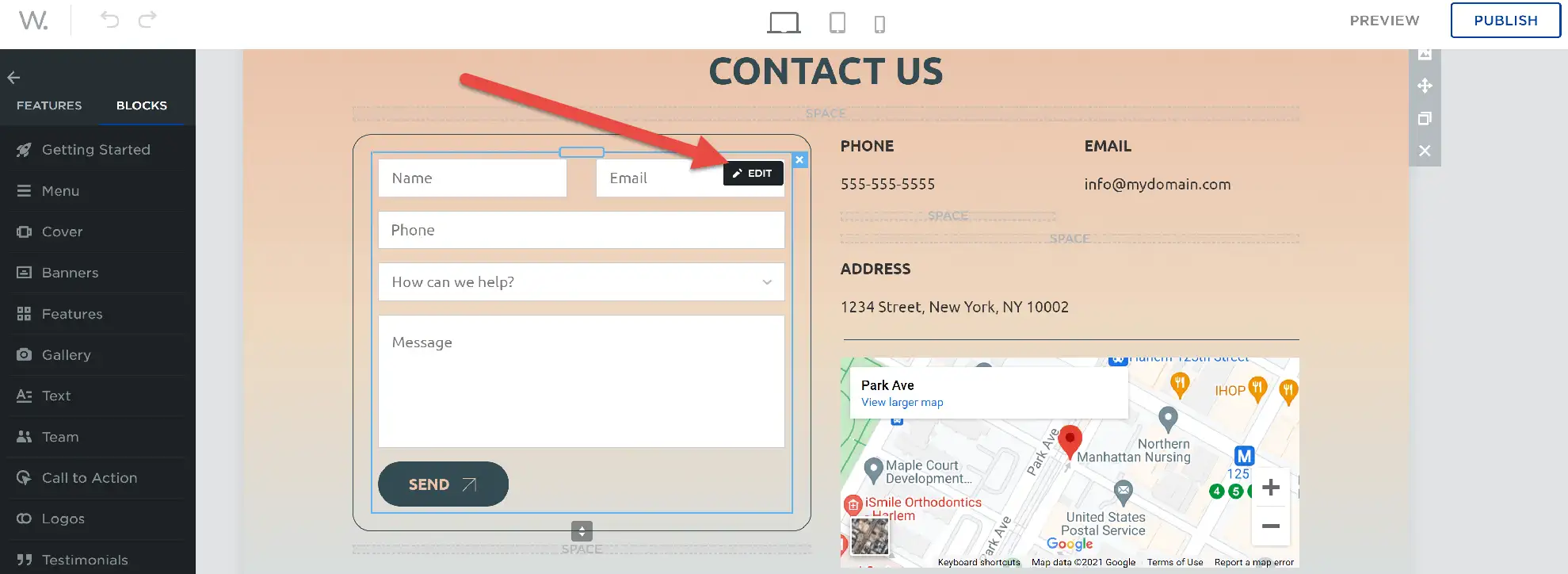
블록을 이동하려면 블록 상단에 마우스를 가져간 다음 나타나는 파란색 선의 넓은 부분을 클릭한 다음 페이지의 새 영역으로 끕니다.
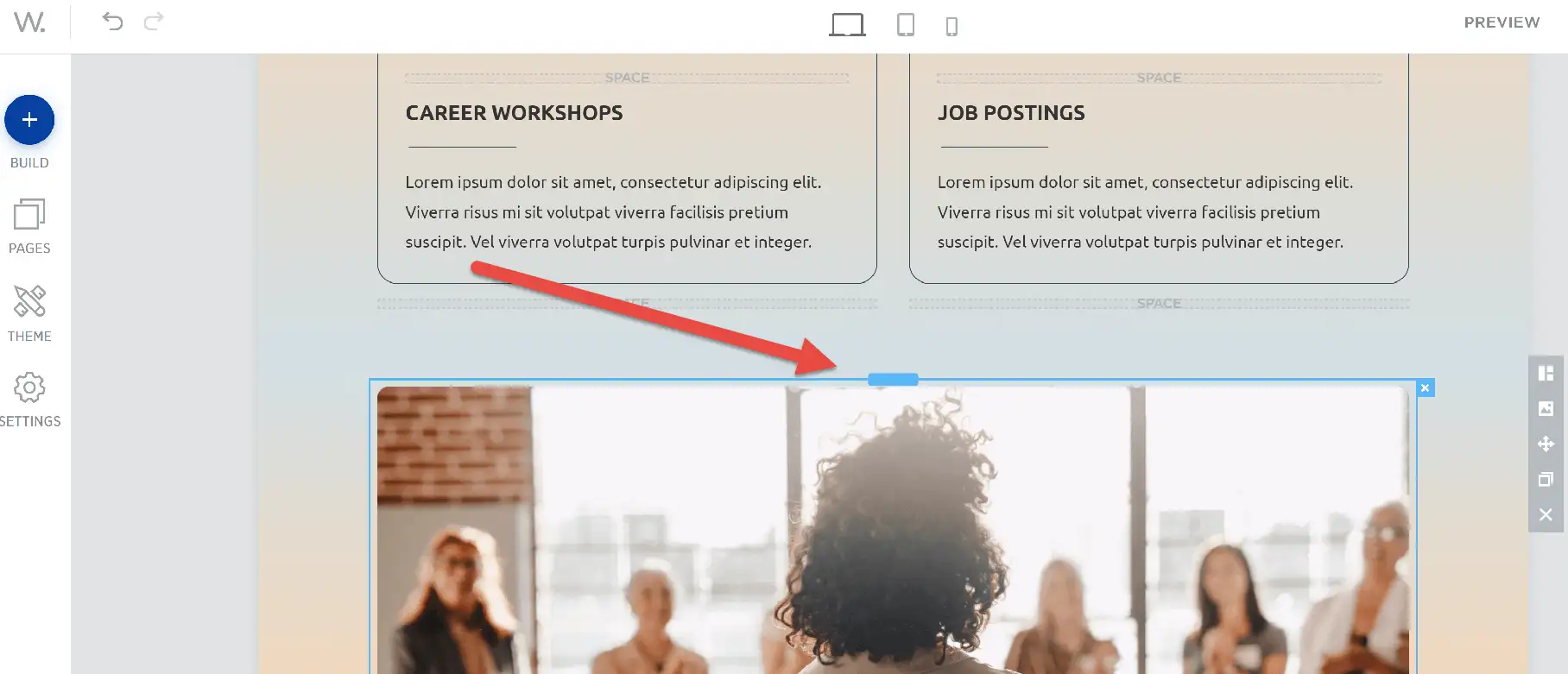
페이지 만들기
이 Web.com 리뷰에서 다음으로 살펴본 것은 Web.com 사이트 빌더의 " 페이지 " 옵션이었습니다. 그러면 페이지 목록이 있는 새 사이드바 메뉴가 열립니다. 여기에 세 가지 유형의 페이지를 추가할 수도 있습니다. 빈 페이지(아래 그림 참조), 기존 페이지의 복제본, 기본 사이트 템플릿과 다른 템플릿을 사용하는 페이지.
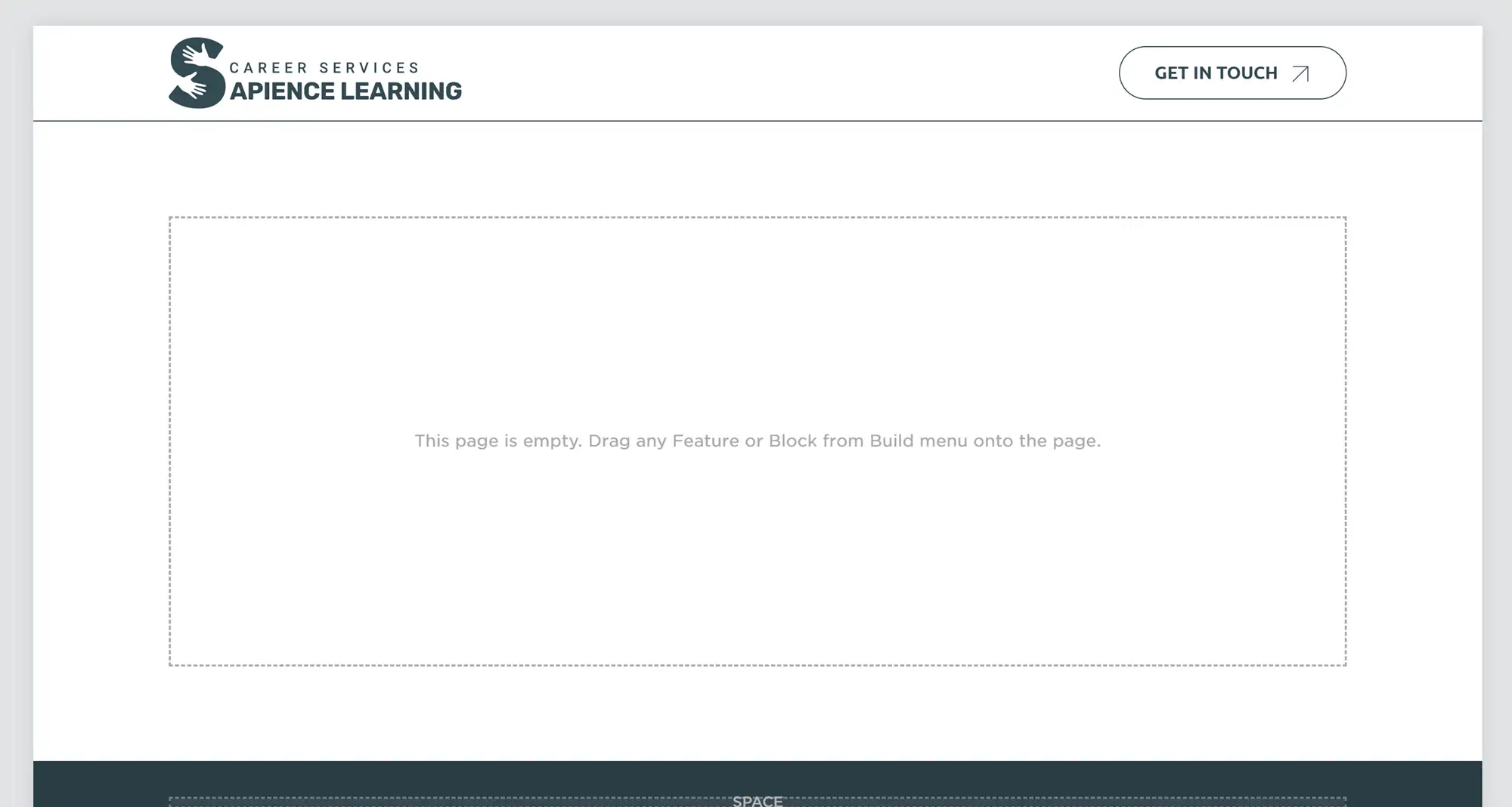
전반적으로, 이것들은 페이지 생성과 관련하여 이러한 종류의 도구에서 얻을 것으로 기대하는 모든 기능입니다.
테마 사용자 정의
다음으로 " 테마 "를 클릭했습니다. 이것은 글꼴 및 헤더와 같은 항목에 대한 사이트 전체 사용자 정의 옵션이 있는 새로운 사이드바를 열었습니다.
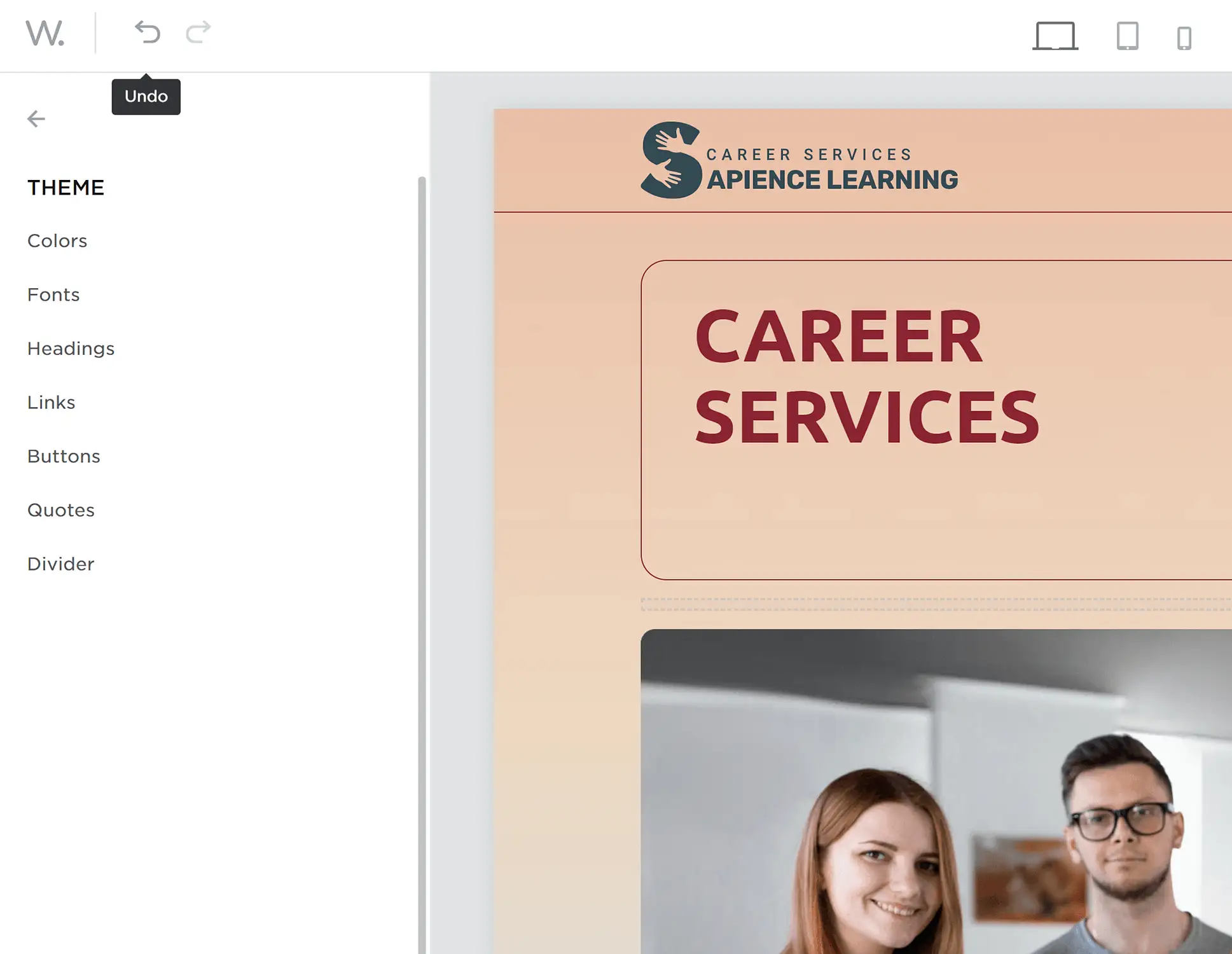
모든 기본 설정이 있으므로 사이트 디자인을 브랜딩에 맞출 수 있어야 합니다.
설정
마지막으로 사이드바에서 " 설정 " 메뉴를 열었습니다. 이를 통해 사용자가 페이지를 아래로 스크롤할 때 표시되는 " 맨 위로 이동 " 버튼 생성 및 이미지 최적화와 같은 기능을 활성화할 수 있는 옵션과 사이트를 Google Analytics와 같은 다른 도구에 연결할 수 있는 기능을 제공했습니다.
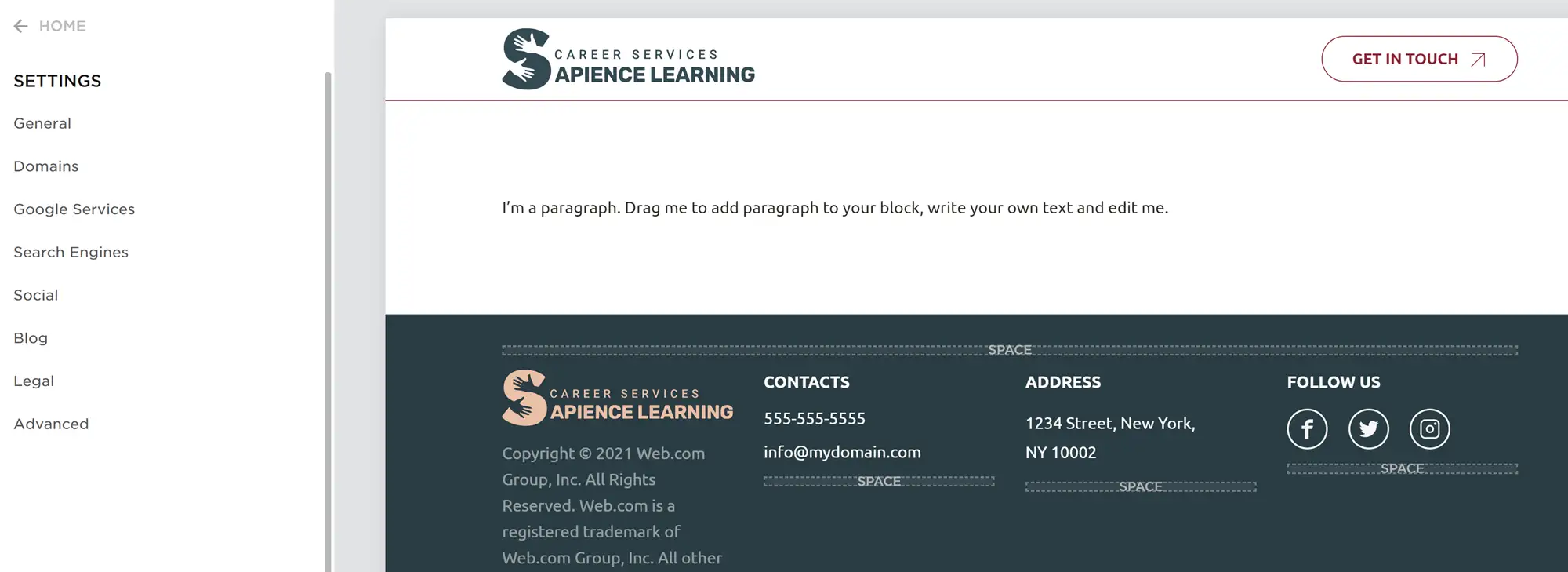
이 영역은 또한 블로그를 활성화하는 옵션을 제공하지만 이 옵션은 베타 버전이었고 이 Web.com 리뷰를 작성할 당시에는 기술이 매우 제한적으로 보였습니다. (블로그를 만들고 싶다면 워드프레스 기반 사이트 빌더를 대신 사용하는 것을 추천합니다.)
Web.com 사이트 빌더 가격
Web.com 사이트 빌더에는 3개월 단위 플랜이 있으며 모든 사이트 빌더 플랜에는 무제한 스토리지 및 대역폭이 포함됩니다.
이 플랜이 제공하는 다른 기능을 살펴보겠습니다.
- 기동기. 첫 달에는 $0, 이후에는 $10/월에 사용할 수 있습니다. 갱신 기간이 끝나면 연간 $100의 연간 요금제를 선택할 수도 있습니다. 이 계획에는 사이트 빌더와 관련된 모든 기능, 템플릿 및 스톡 이미지가 포함됩니다.
- 마케팅. 첫 달에는 $2.95, 이후에는 $15/월에 사용할 수 있습니다. 첫 달 이후에는 연간 $150로 갱신할 수도 있습니다. 이 계획에는 사이트 빌더 자체와 검색 엔진에 대한 자동 제출 및 수십 개의 디렉토리에 나열된 비즈니스 프로필 생성이 포함됩니다(사이트는 디렉토리를 지정하지 않음).
- 전자 상거래. 첫 달에는 $3.95, 이후에는 $20/월에 사용할 수 있습니다. 첫 달 말에 연간 $200로 연간 요금제를 갱신할 수도 있습니다. 이 계획에는 마케팅 계획 + 사이트에서 최대 500개의 제품을 판매하고 주문을 추적 및 관리하고 사이트를 Facebook Marketplace에 연결하는 기능이 포함됩니다.
이 가격은 월별 계획을 고수하더라도 웹 사이트 빌더 비용보다 더 저렴한 가격입니다. 이 리뷰의 뒷부분에서 Web.com이 경쟁 제품과 어떻게 비교되는지 보여드리겠습니다.

Web.com의 장단점
장점
- 다양한 단일 페이지 및 다중 페이지 웹 사이트 템플릿에 대한 액세스
- 최대 사용자화를 위한 블록 편집기
- 합리적인 가격
단점
- 템플릿을 사용하지 않고 사이트를 만들 수 없으므로 진정으로 고유한 것을 만드는 능력이 제한됩니다.
- 가장 기본적인 계획에는 SEO 도구가 없습니다.
Web.com이 다른 사이트 빌더와 비교하는 방법
Web.com 리뷰의 다음 단계는 도구를 다른 인기 있는 사이트 빌더와 비교하는 것이었습니다. 특히, Squarespace 및 Bluehost 웹 사이트 빌더와 비교할 때 Web.com의 순위가 얼마나 좋은지 살펴보겠습니다.
정사각형 공간
Squarespace는 현재 370만 개 이상의 웹사이트를 호스팅하는 매우 인기 있는 사이트 빌더입니다 [1] . 이 회사는 다양한 계획을 제공하며 기본 계획은 Web.com에서 얻을 수 있는 것과 매우 유사합니다.
- 무료 도메인
- 무제한 대역폭 및 저장 공간
- SSL 인증
- 전체 사이트 빌더에 액세스
- 각각 특정 유형의 웹사이트에 맞게 제작된 100가지가 넘는 다양한 템플릿에 액세스
여기서 눈에 띄는 것은 템플릿입니다. Squarespace에는 Web.com보다 템플릿이 더 적지만 Squarespace 템플릿은 일반적으로 더 전문적으로 보입니다.
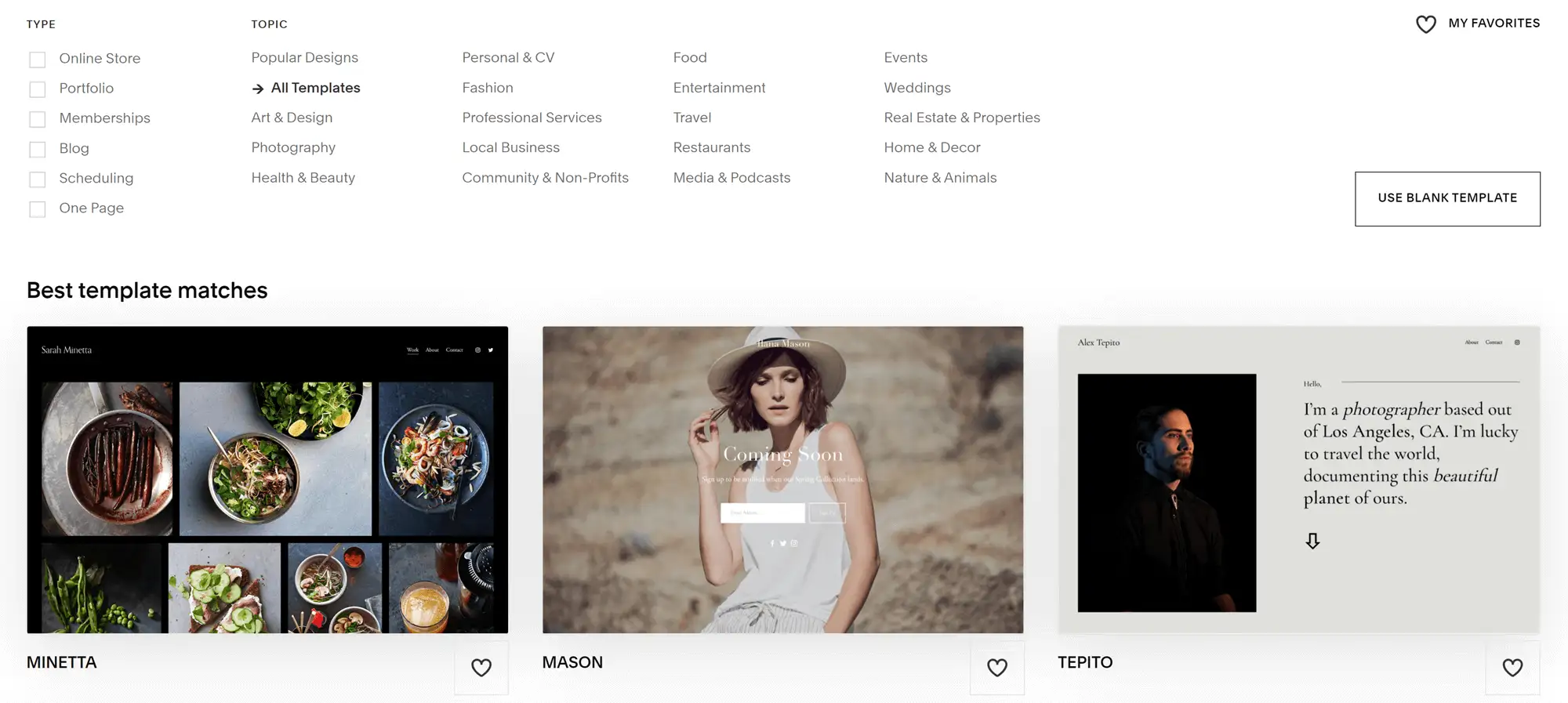
개인 플랜의 Squarespace 사용자는 플랫폼의 기본 SEO 도구에도 액세스할 수 있습니다. Web.com은 마케팅 플랜을 원하는 사용자에게만 SEO 도구를 제공하기 때문에 주목할 만합니다.
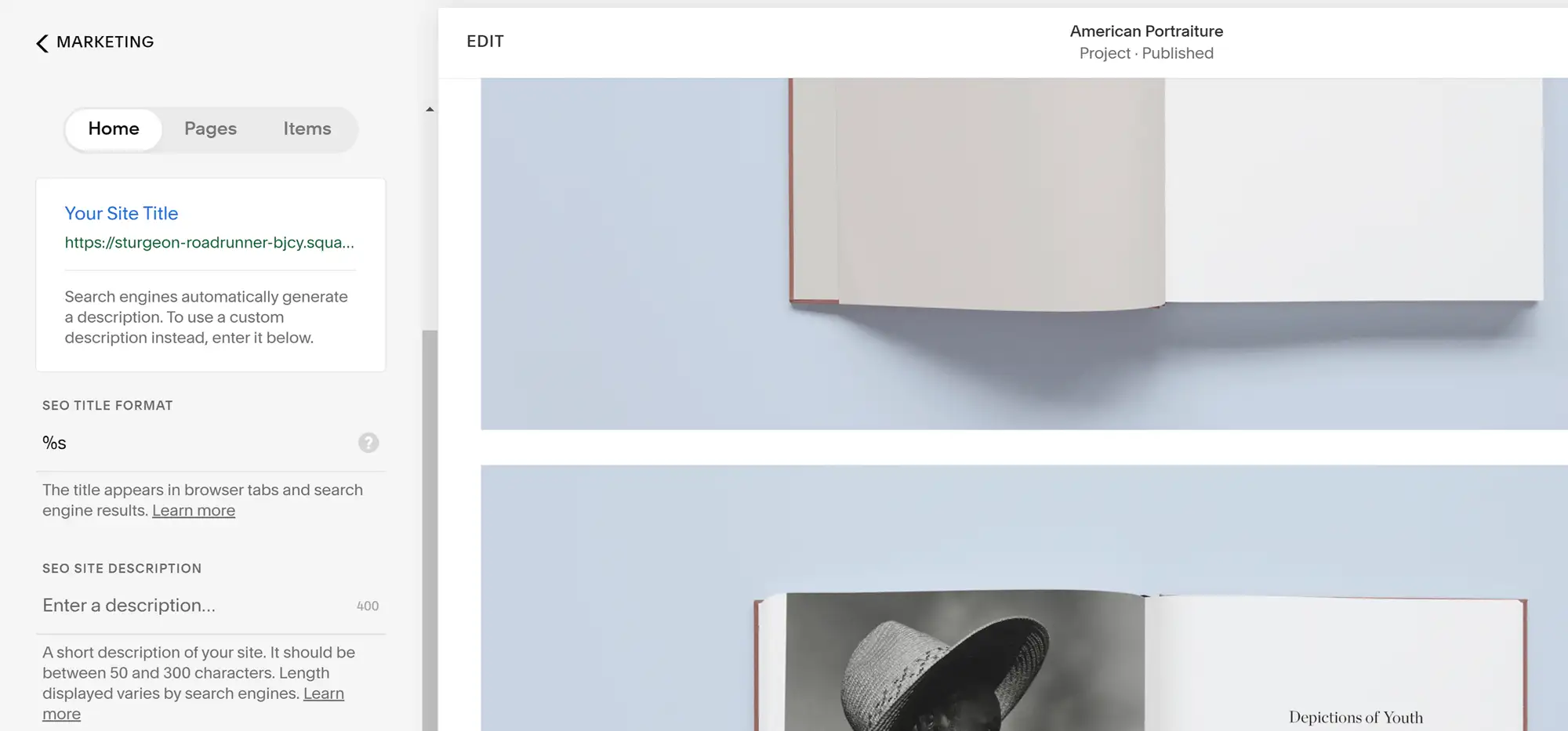
또한 Squarespace 편집기의 더 넓은 디스플레이를 선호했습니다. 이렇게 하면 웹사이트를 게시할 때 웹사이트가 어떤 모습일지 더 잘 알 수 있기 때문입니다. 그러나 기능적으로 Squarespace 편집기는 블록이 아닌 섹션으로 페이지를 편집하므로 약간 더 제한적입니다.
가격
Squarespace 가격은 개인 플랜의 경우 월 $14.00부터 시작하므로 Web.com의 스타터 플랜보다 비쌉니다. 그러나 SEO 도구를 포함하면 Squarespace 계획이 Web.com Marketing 계획과 더 비슷해집니다. 이 계획은 연간 $150로 약간 더 비쌉니다.
| 이름 | 웹닷컴 | 정사각형 공간 |
|---|---|---|
| 도메인 | 예 | 예 |
| 저장 | 제한 없는 | 제한 없는 |
| 대역폭 | 제한 없는 | 제한 없는 |
| 편집기 유형 | 차단하다 | 부분 |
| 템플릿 품질 | 중간 | 훌륭한 |
| 마케팅 도구 | 해석학 | 분석, SEO 도구 |
| 비용(기본 플랜) | 첫 달에 $0, $10/월 또는 $100/년 | $14.00/월 |
블루호스트 웹사이트 빌더
Bluehost는 가장 오래되고 가장 인기 있는 웹 호스팅 회사 중 하나이며 현재 모든 고객에게 웹사이트 빌더를 제공합니다. 각 호스팅 계획에는 성공적인 사이트를 운영하는 데 필요한 모든 기본 사항도 포함되어 있습니다.
- 첫해 무료 도메인
- SSL 인증
- CDN 포함
- 50GB 스토리지
- 무제한 대역폭
- 맞춤형 WordPress 템플릿
- WordPress 기반 사이트 빌더에 대한 액세스
실제 Bluehost 사이트 빌더는 WordPress 소프트웨어를 기반으로 사용하여 사용자가 다른 사이트 빌더보다 더 강력한 블로깅 도구에 액세스할 수 있도록 합니다. 또한 WordPress 플러그인을 설치할 수 있습니다. 이 플러그인을 사용하면 사이트의 기능을 향상하고 코스를 만들고 멤버십 프로그램을 실행하는 등의 작업을 수행할 수 있는 수천 가지 무료 도구에 액세스할 수 있습니다.
그렇다면 이 사이트 빌더가 일반 WordPress 블록 편집기와 다른 점은 무엇입니까? 글쎄, Bluehost 웹 사이트 빌더는 페이지를 블록 대신 섹션으로 나눕니다. 각 섹션에 대해 미리 만들어진 레이아웃을 선택한 다음 해당 콘텐츠를 클릭하여 콘텐츠를 추가합니다. 이렇게 하면 빌더를 사용하기가 더 쉽지만 완전히 사용자 정의하기가 더 어렵고 개별 페이지에서 작업할 때 Web.com 빌더만큼 다양하지 않습니다.
가격
Bluehost 웹사이트 편집기는 Bluehost 플랜을 구매하여 액세스할 수 있습니다. 이 중 가장 저렴한 것이 Starter 공유 호스팅 플랜으로, 초기 구매 시 3년치 호스팅을 구매하면 월 $2.75만큼 저렴하게 구매할 수 있습니다. 그러나 3년이 지나면 사이트가 $9.99/월로 갱신되므로 장기적으로 보면 Squarespace나 Web.com 사이트에서 사용하는 것과 같은 금액을 지출하게 될 것입니다.
| 이름 | 웹닷컴 | 블루호스트 사이트 빌더 |
|---|---|---|
| 도메인 | 예 | 첫해 무료 |
| 대역폭 | 제한 없는 | 무제한 |
| 저장 | 제한 없는 | 50GB |
| 편집기 유형 | 차단하다 | 부분 |
| 템플릿 품질 | 중간 | 높은 |
| 마케팅 도구 | 해석학 | 내장된 모든 WordPress 도구 + 마케팅 플러그인 추가 기능 |
| 비용(기본 플랜) | 첫 달에 $0, $10/월 또는 $100/년 | 3년 동안 구매 시 $2.75/월; 갱신 시 최대 $9.99/월 |
Web.com 리뷰 결론: Web.com이 당신에게 적합한 도구입니까?
Web.com DIY 사이트 빌더는 데스크톱, 모바일 및 태블릿 보기 사이를 전환하는 기능과 같은 몇 가지 흥미로운 기능을 갖춘 간단한 웹사이트를 구축하는 데 좋은 도구입니다. 또한 섹션 대신 블록을 사용한다는 점에 감사했습니다. 이렇게 하면 사용자가 페이지에서 콘텐츠가 이동하는 위치를 더 잘 제어할 수 있기 때문입니다.
따라서 Web.com 사이트 빌더는 다음과 같은 몇 가지 상황에서 이상적입니다.
- 한 페이지의 포트폴리오 또는 비즈니스 포털을 만들고 싶은 경우
- 전자 상거래 비즈니스를 위한 사이트를 구축 중이며 플러그인을 사용하고 싶지 않습니다.
- 블로그가 비즈니스 업데이트에만 사용되는 비즈니스 웹사이트를 만들고 있습니다.
그러나 이 Web.com 리뷰를 위해 수행한 테스트에서는 특히 블로그 설정과 관련하여 플랫폼에 한계가 있음을 분명히 했습니다. 주요 우선 순위가 훌륭한 블로그를 만드는 것이라면 Bluehost 사이트 빌더와 같은 것을 사용하거나 자체 호스팅 WordPress 사이트를 만드는 것이 좋습니다.
Web.com 사이트 빌더를 직접 테스트할 기회가 있었습니까? 아래 의견 섹션에서 자유롭게 공유하십시오.
